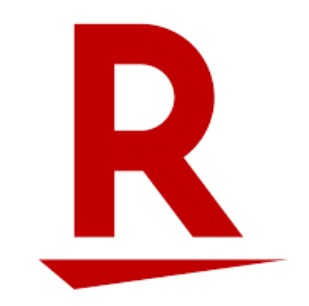こんな方におすすめ
- WordPressでサイトを運用しているが スパムコメントばかりで困っている
- Contact Form7やNinja Formsなどで問い合わせフォームを設置しているが 海外からのスパムで重要な問い合わせが埋もれる
- ログイン画面が頻繁に攻撃されていて 不安
reCAPTCHAの概念から、WordPressへの具体的な適用方法を説明しています。
- reCAPTCHAはbotによるサイトへの攻撃を防止するサービス
- v2はチェックボックスによる認証
- v3はユーザー操作を介さず自動でロボットかどうかを判定
- どちらもWordPressであれば簡単に導入できる
こちらの記事は当初運営者メンバーの執筆でしたが現在は離れており、寄稿記事となっています。そのため当記事の情報アップデートにつきましては2020年1月をもって終了・サポート・内容についての問合せなどは受けておりません。また、記事内容を利用された際に生じた内容にも責任を負えませんのでご了承ください。
reCAPTCHAとは
説明はいいのでさっさと設定したい方は下記へ飛んでください。
reCAPTCHAの概要を端的に示した文と画像がWikipediaにあった。
大本のCAPTCHAシステムは、コンピュータ・プログラム、すなわちボットによるシステムへの自動アクセスを防止する為に考案された認証システムである
2010年頃から出現したreCAPTCHAの問題例。

reCAPTCHAの問題例
reCAPTCHAはbotが自動で攻撃するフォームなどに、上のような文字列入力認証をさせてbotを弾く仕組み。
reCAPTCHAが出始めた初期の頃は、フォームなどにこのような文字画像を表示して入力させ、答えが間違っていれば弾く。これがreCAPTCHA v1の時代のこと。文字列は、OCR(工学的文字認識)が読み取れなかった文字を集めて表示しているので、botが認識できる可能性は極めて低かった。
reCAPTCHA v2はチェックボックスによる認証
reCAPTCHA v2になって、下記のような感じに「私はロボットではありません」と言うチェックボックス認証に改良された。
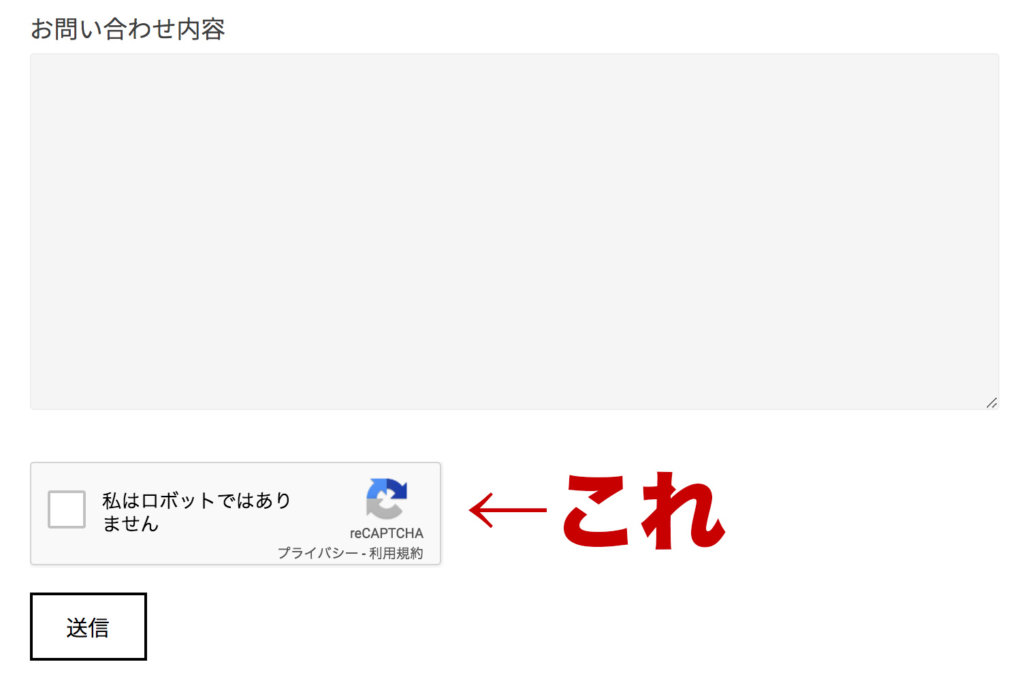
チェックボックスにチェックを入れないと、フォームが送信できないやつ。皆も一度はみたことがあると思う。
ぶっちゃけv1の時代は文字が難解すぎて人間でもたまに間違うので、v2の改良は画期的だった。
また、チェックボックス部分はiframeを使っており、ロボットが容易に押せない作りになっている。(少なくともjavascriptでどうこうできるやつではない。。。と思う)
ただ、reCAPTCHA v1 も v2もユーザー操作を介するため、ただでさえ離脱を防ぎたいフォームの認証としては完璧ではなかった。人間が入力しているのに、認証を間違えたばかりにフォームが送信されないみたいなのは最悪である。もしかしたら、リテラシーの低い人は、チェックボックスを入れることが必須だとは思わず、何度も認証に失敗してしまうことがあるかもしれない。それで離脱してしまっては元も子もない。
reCAPTCHA v3は操作を監視&自動認証
そこで登場したのがreCAPTCHA v3 である。
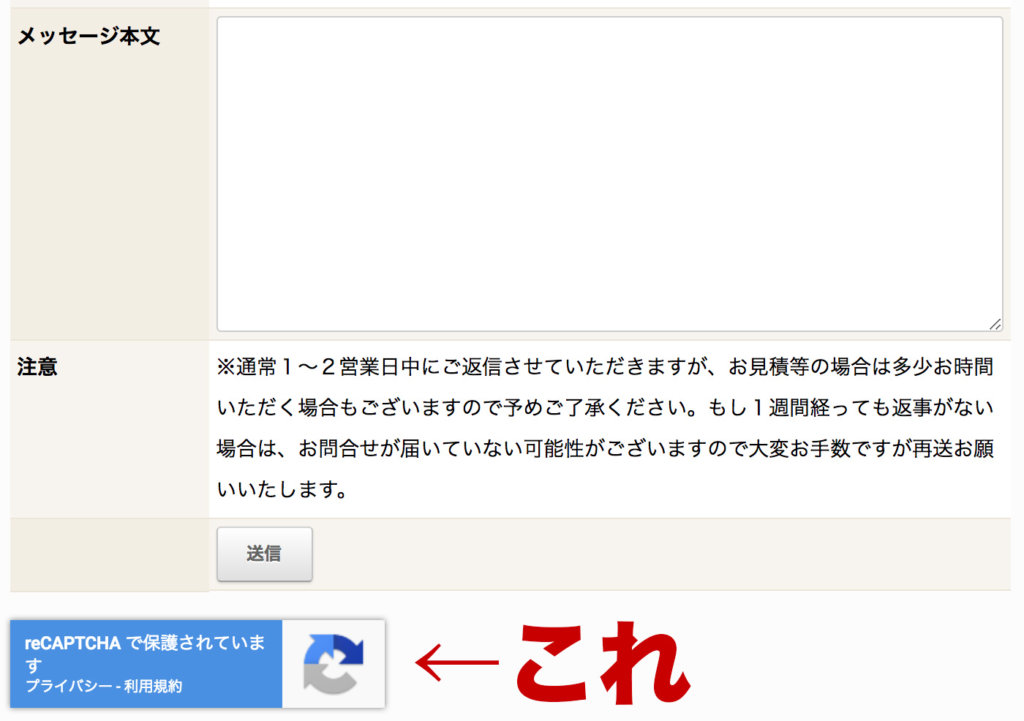
reCAPTCHA v3はユーザー操作を必要としない認証方式だ。ユーザー操作を解析し、どの程度不審かどうかをスコア化する仕組み。これにより、人間らしくない動きをするbotは排斥され、人間の入力のみ受け付けることになる。フォームに設置することで、スコアを元にその入力を受け付けるかどうか決定することができる。
reCAPTCHAを使うと何ができるか
フォームを使ったログイン画面、コメント、問い合わせフォームなどをbotから守ることができる。筆者もreCAPTCHA v3を全てのフォームに設置したが、日に数件来ていたスパムがゼロになった。
reCAPTCHAをログイン画面に適用した例
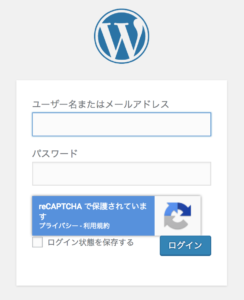
reCAPTCHAをコメントフォームに適用した例
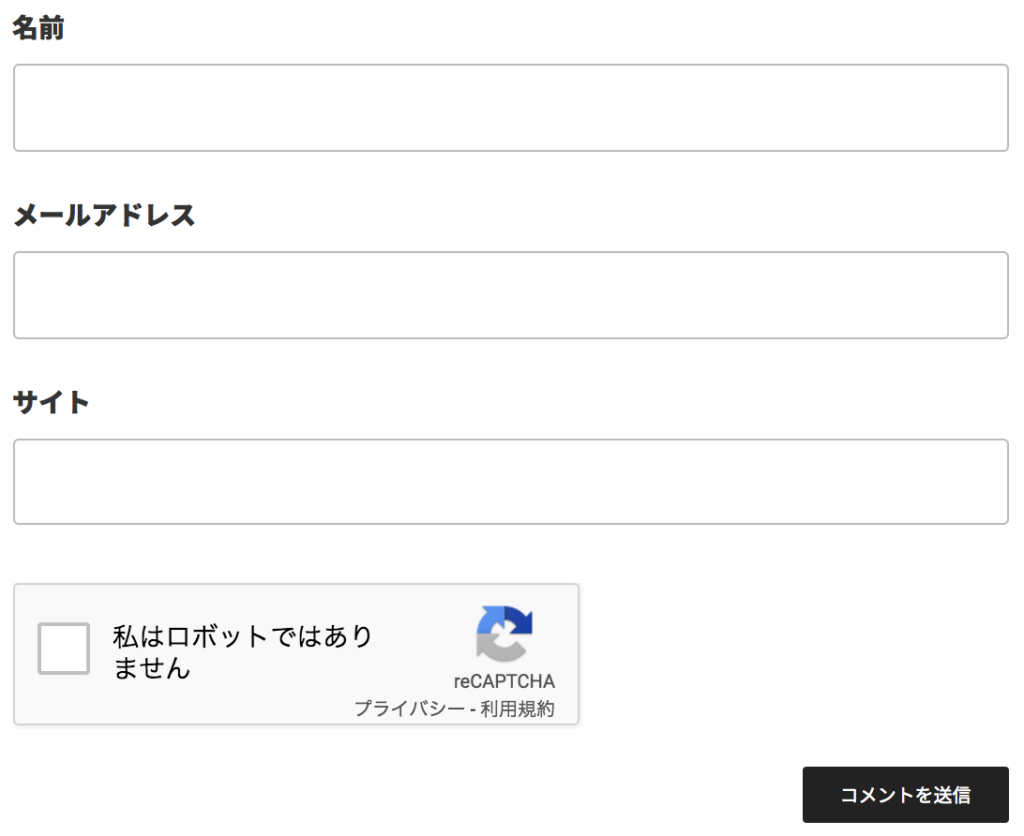
reCAPTCHAを問い合わせフォームに適用した例
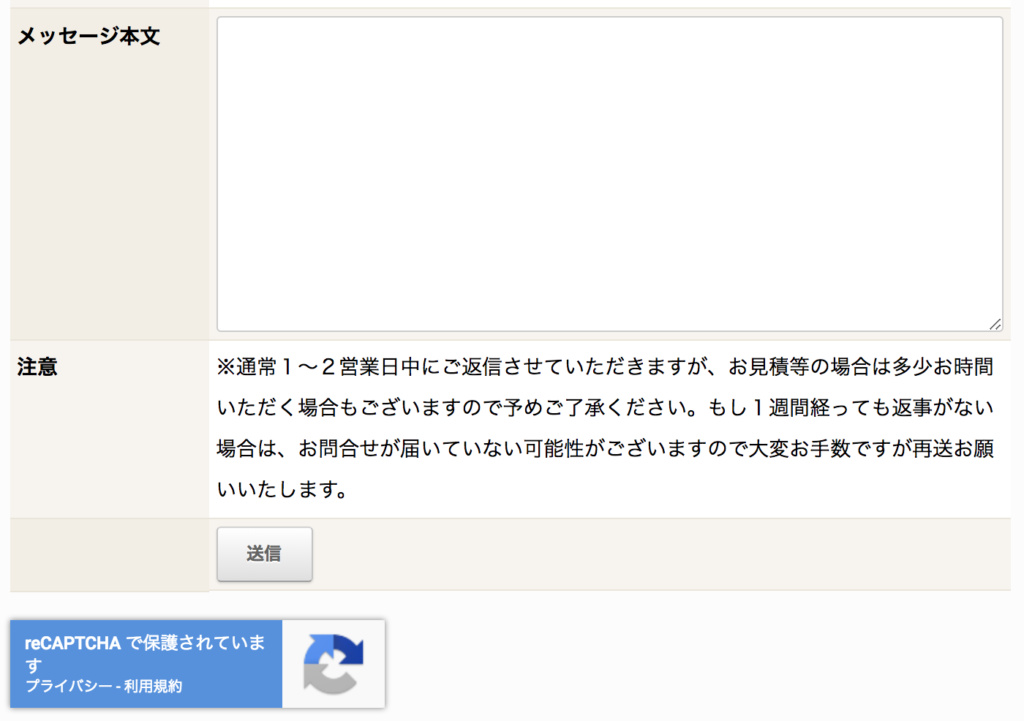
reCAPTCHA v2のWordPressでの利用方法、フォームへの設置手順
Googleアカウントと、Wordpressプラグイン「Google Captcha (reCAPTCHA) by BestWebSoft」をインストールすることで簡単に設置できます。
詳細は下記記事をご確認ください。
reCAPTCHA v3のWordPressでの利用方法、フォームへの設置手順
Googleアカウントと、Wordpressプラグイン「Invisible reCaptcha」をインストールすることで簡単に設置できます。
詳細は下記記事をご確認ください。
まとめ
[st-mybox title="4行でまとめると" fontawesome="fa-check-circle" color="#000000" bordercolor="#FFD54F" bgcolor="#FFFDE7" borderwidth="2" borderradius="5" titleweight="bold"]- reCAPTCHAはbotによるサイトへの攻撃を防止するサービス
- v2はチェックボックスによる認証
- v3はユーザー操作を介さず自動でロボットかどうかを判定
- どちらもWordPressであれば簡単に導入できる
特にユーザー操作を介さないv3の効果は絶大だ。v3の場合、Wordpressプラグインの導入もかなり簡単なので、是非試してみて欲しい。